window10的ipv4和ipv6无网络访问权限 Win10系统Ipv6连接无权限解决方法
更新时间:2024-07-06 12:01:01作者:jiang
在使用Windows 10操作系统时,有时候会遇到ipv4和ipv6无网络访问权限的问题,特别是当ipv6连接无权限时,会导致无法正常上网,给用户带来不便。针对这一问题,我们可以采取一些解决方法来解决ipv6连接无权限的情况,从而恢复网络访问权限。接下来我们将介绍一些针对Windows 10系统ipv6连接无权限的解决方法,帮助用户顺利解决网络访问权限问题。
步骤如下:
1.第一步,点击左下角的win图标,再点击打开设置面板,如图所示。
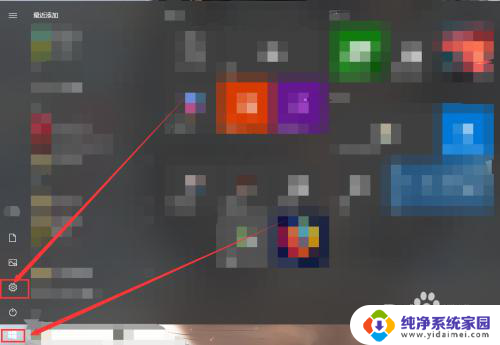
2.第二步,点击打开【网络和internet】,如图所示。
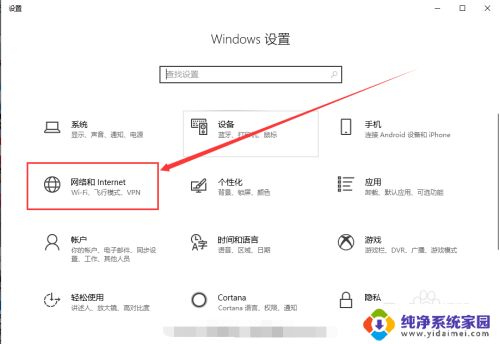
3.第三步,左侧面板选择【状态】,找到面板选项中的【更改适配器选项】,点击打开,如图所示。
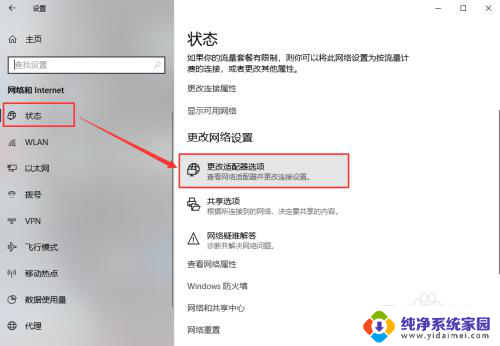
4.第四步,找到我们电脑要连接的网络,双击打开,如图所示。
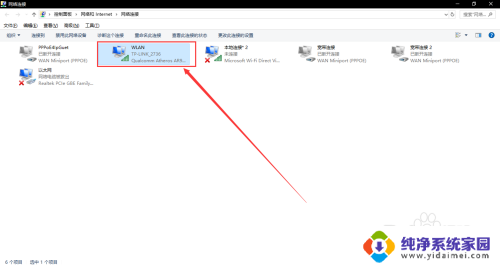
5.第五步, 点击打开面板中的【属性】,如图所示。
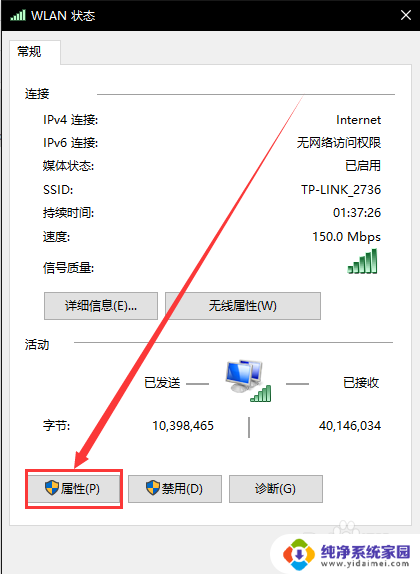
6.第六步,找到【internet协议版本6(TCP/IPv6)】。点击选中后,再点击【确定】,如图所示。
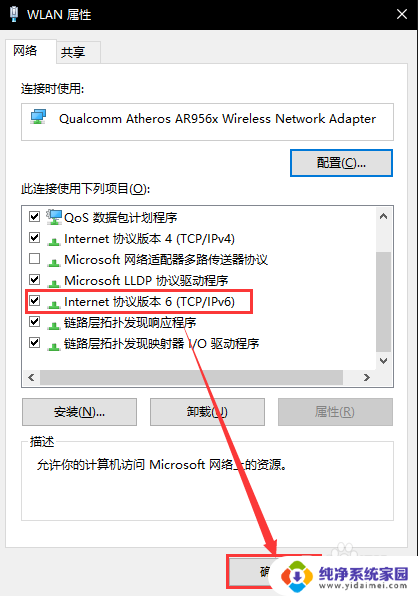
以上就是window10的ipv4和ipv6无网络访问权限的全部内容,如果你遇到了这个问题,可以尝试根据小编提供的方法来解决,希望这对大家有所帮助。
window10的ipv4和ipv6无网络访问权限 Win10系统Ipv6连接无权限解决方法相关教程
- win10ipv4无网络访问权限怎么解决 win10 ipv4和ipv6无网络访问权限解决方法
- ipv4无internet访问权限怎么办win10 ipv4无internet访问权限的解决方法
- 共享电脑无法访问,你没有权限使用网络资源win10 Win10系统没有权限访问网络资源如何解决
- win10网上邻居无法访问,没有权限使用网络资源 Win10网上邻居无法访问权限解决方法
- win10网络共享无法访问提示没有权限 win10系统共享资源无法被winxp系统访问怎么解决
- win10隐私权限为灰色 Win10相机访问权限已关闭灰色无法解决
- 电脑权限限制怎么解决win10 win10系统权限受限无法解除
- win10家庭版c盘权限 win10系统无法编辑C盘权限的解决方法
- win10系统局域网访问权限怎么解决 win10访问局域网共享提示没有权限怎么解决
- win10系统盘读写权限 Win10打开D盘提示没有访问权限怎么解决
- 怎么查询电脑的dns地址 Win10如何查看本机的DNS地址
- 电脑怎么更改文件存储位置 win10默认文件存储位置如何更改
- win10恢复保留个人文件是什么文件 Win10重置此电脑会删除其他盘的数据吗
- win10怎么设置两个用户 Win10 如何添加多个本地账户
- 显示器尺寸在哪里看 win10显示器尺寸查看方法
- 打开卸载的软件 如何打开win10程序和功能窗口